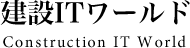ARCHICADバージョン18 製造番号6000をWindowsでお使いの方にお知らせ
ARCHICADバージョン18 製造番号6000をWindowsでお使いの方が、ARCHICADのファイルをデスクトップにコピーすると、エクスプローラーが再起動を繰り返してしま うことがございます。また、pln/plaファイルを、別のフォルダにコピーしたとき、エラーメッセージが表示され、エクスプローラーが再起動をしてしま うことがございます。 この問題を未然に防ぐため、下記の方法でARCHICADのShell Extensionを無効にしてください。
概要
Windowsをお使いの方で、ARCHICADのファイルをデスクトップにコピーすると、エクスプローラーが再起動を繰り返してしまいます。
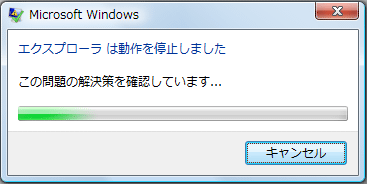
pln/plaファイルを、別のフォルダにコピーしたとき、エラーメッセージが表示され、エクスプローラーが再起動をしてしまうことがあります。
この場合は、下記の方法でARCHICADのShell Extentionを無効にしてください。
手順
- Windowsスタートメニューから、[全てのプログラム]>[アクセサリ]>[コマンドプロンプト}を右クリックして「管理者として実行」を選択します。
- [cd C:\Program Files\GRAPHISOFT\ArchiCAD 18]と入力し、Enterキーを押します。(※[]は不要です)
- [regsvr32 -u gsshellx64.dll]と入力
- コマンドが成功すると下図のような画像が表示されます。
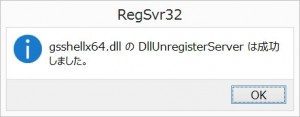
- PCから一旦ログアウト・再ログインして、変更を適用ください。
Windowsの操作ができなくなってしまった時は
デスクトップにpln/plaファイルをコピーしてしまい、Windowsの操作ができなくなってしまった時は、下記をお試しください。
- Ctrl + Alt + Del を押し、タスクマネージャを起動します。
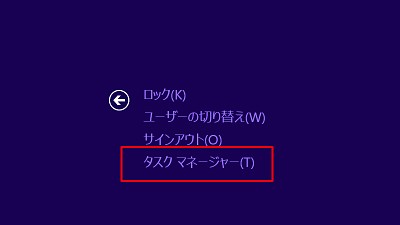
- [ファイル]>[新しいタスクの実行]を選びます。
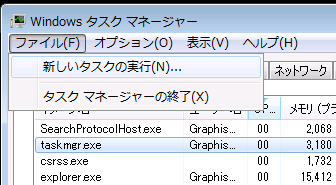
- 「cmd.exe」と入力し、OKボタンをクリックします。
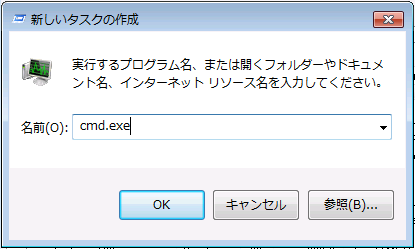
- コマンドプロンプトが起動しますので、デスクトップに移動します。 cd:現在のフォルダを変更するコマンドです。 「..」は、1つ上のフォルダを示します。
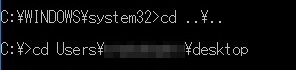
- plnファイルの拡張子を、plnまたはpla以外のものに変更してください。下記は、sample.plnからsample.tempというように、ファイル名を変更しています。(renameは、名前を変更するコマンドです。)

詳しくは、グラフィソフトジャパンのウェブサイトで。
(Visited 1 times, 1 visits today)